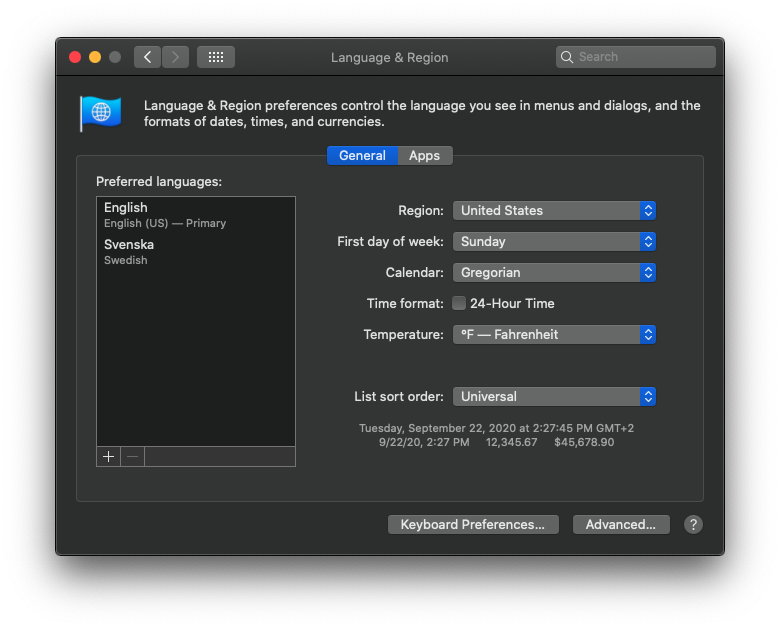Tidsformat
Alla tider och datum som visas i Quinyx formateras enligt det språk du har valt, förutom för tidsinmatningsfält. T.ex. fält där du anger en start- och sluttid.

Formatet på dessa fält (24-timmarsformat eller 12-timmarsformat med AM/PM) bestäms av datum- och tidsformatinställningarna i ditt operativsystem (Windows eller Mac OS).
Ändra datum- och tidsformat i Windows 10
I Windows kan du ändra tidsformatet under Start > Inställningar > Tid & Språk > Region > Ändra dataformat.
- Ändra tidsformatet under Kort tid och Lång tid till ditt önskade format.
- Starta om din webbläsare.
Nu bör tidsinmatningsfälten i Quinyx visas enligt dina preferenser.
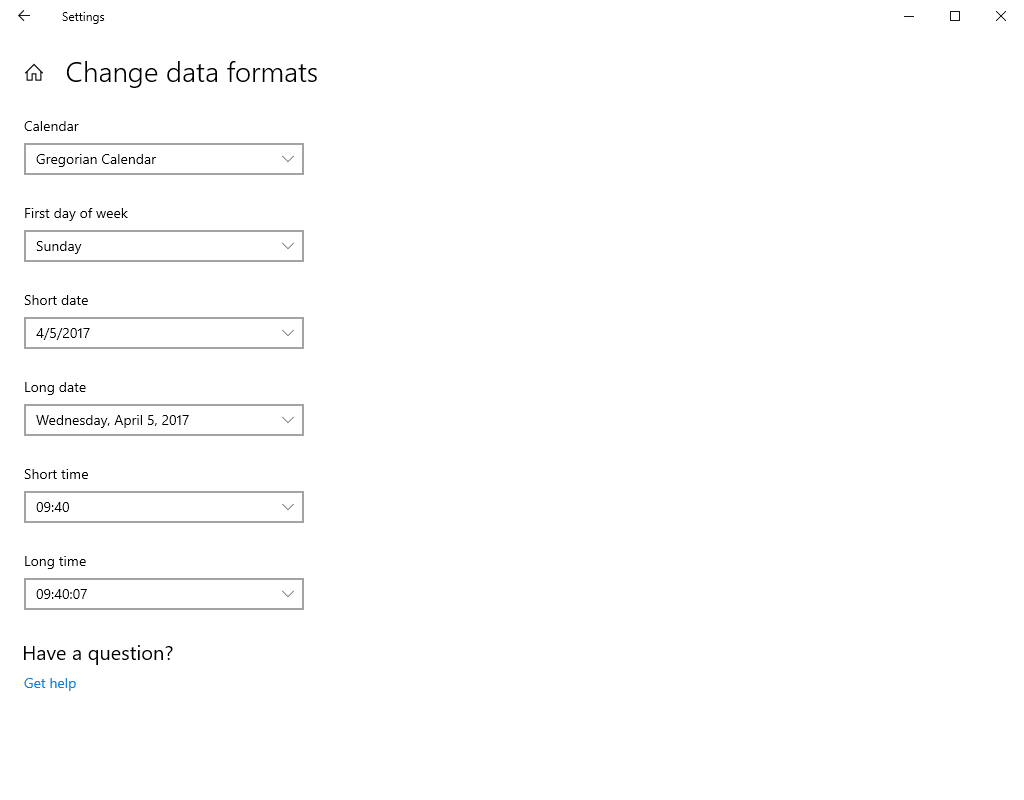
Ändra datum- och tidsformat i Windows 11
I Windows kan du ändra tidsformatet under Start > Inställningar > Tid och språk > Språk och region > Relaterade inställningar > Administrativa språkinställningar > Region > Format.
- Ändra tidsformatet under Kort tid och Lång tid till önskat format.
- Starta om din webbläsare.
Nu bör tidens inmatningsfält i Quinyx visas enligt dina inställningar.
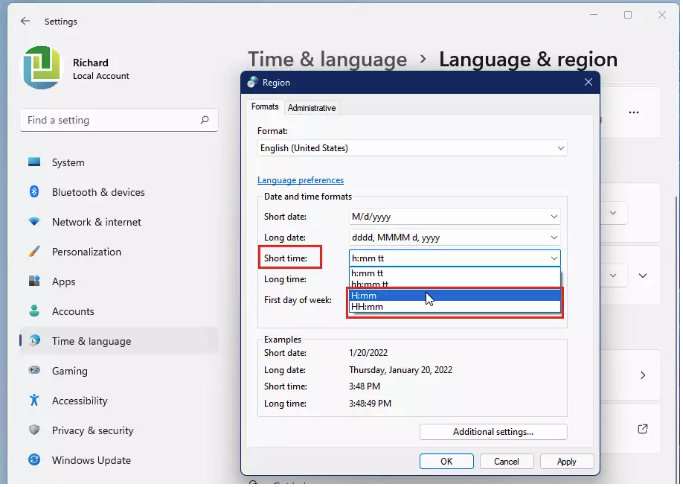
Ändra datum- och tidsformat i Mac OS
I Mac OS kan du ändra tidsformatet under Systeminställningar > Språk och region. Tidsformatet bestäms av en kombination av det valda föredragna språket och valet under Tidsformat.
- Välj en region som har ditt önskade tidsformat som standard.
- Markera eller avmarkera Tidsformat enligt ditt önskemål.
- Starta om din webbläsare.
Nu bör tidens inmatningsfält i Quinyx visas enligt dina inställningar.